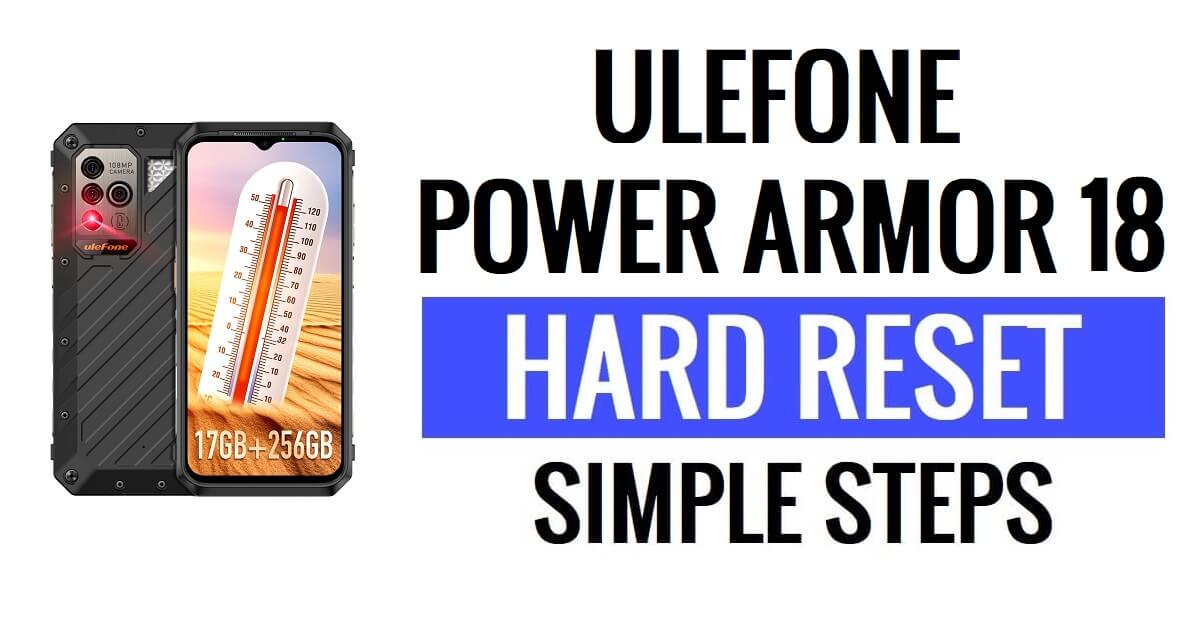Ulefone Power Armor 18 donanımdan sıfırlama, kullanıcıların aksaklıkları, askıda kalmaları, hataları ve Yavaşlığı düzeltmesine ve Parolayı, PIN'i, Desen kilidi sorunlarını kaldırmasına olanak tanır. Yani, Alcatel cihazlarının nasıl donanımdan sıfırlanacağını bilmek istiyorsanız, aşağıdaki talimatlar Ulefone Power Armor 18'i Fabrika Ayarlarına Sıfırlayarak Tüm verileri Silmenize ve orijinal Ayarlara kolayca geri dönmenize yardımcı olacaktır.
Fabrika ayarları Genellikle tüm kişisel verileri kaldırmak ve cihazı orijinal durumuna geri yüklemek için yapılan geri yükleme işlemidir. Ayrıca bazı küçük hataları, aksaklıkları ve yavaşlık sorunlarını da giderir. Yani, eski eşyanızı satmak istiyorsanız Ulefone Telefonunuzda veya bir tür sorunla karşılaştığınızda, cihazı fabrika ayarlarına sıfırlamanızı önemle tavsiye ederiz.
Fabrika ayarlarına sıfırlama işleminin cihazdaki tüm verileri ve ayarları sileceğinden emin olun; bu nedenle, fabrika ayarlarına sıfırlama işlemine devam etmeden önce önemli dosyalarınızın veya bilgilerinizin yedeğini almanız çok önemlidir. Ancak Fabrika ayarlarına sıfırlama işlemi, Ulefone Telefon yeni gibi ve aynı zamanda performansı da artırıyor. İşlemi başlatalım:
Daha fazla oku: Zenon Kilit Açma Aracı V2.5 Son Sürümü İndirin Kurulum Ücretsiz (2023)
Ulefone Power Armor 18 Sert Sıfırlama Nasıl Yapılır – Kurtarma Modu
- Öncelikle Ulefone Power Armor 18 telefonunuzu kapatın
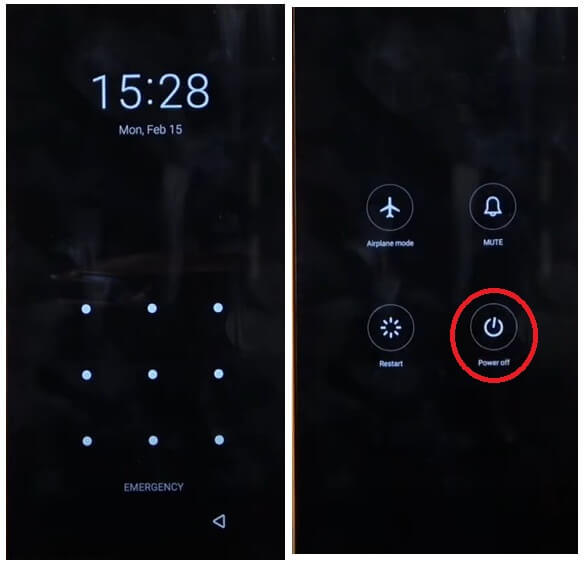
- Bundan sonra “Basılı Tutun”hacim Up"&"Power"anahtarları birlikte,
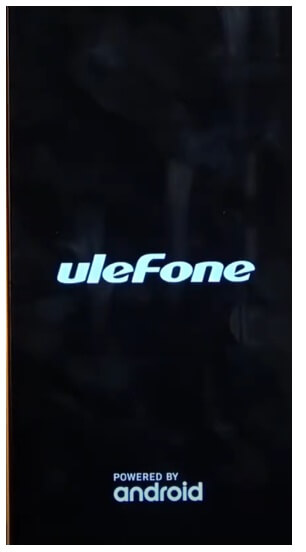
- Alcatel logosu görünecek
- Sonra Hızlıca Bırakın Güç anahtarı ancak “ tuşuna basmaya devam edinhacim Up"Anahtar
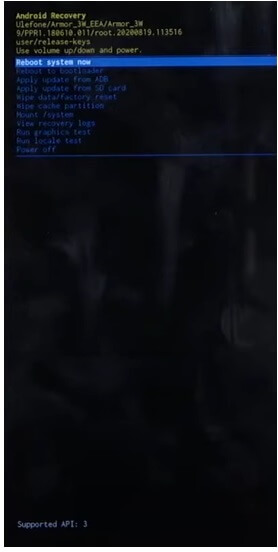
- Cihaz Kurtarma Moduna önyükleme yapacaktır
- Daha sonra kullanmanız gerekir Sesi Açma ve Azaltma tuşu yönlendirmek & Güç anahtarı doğrulama için.
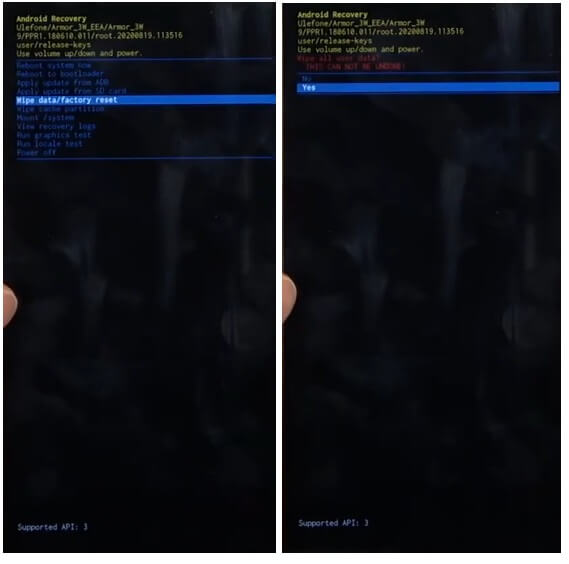
- Ardından, adresine gidin. Verileri sil / fabrika ayarlarına dön
- Daha sonra şuraya gidin: Evet & Onayla
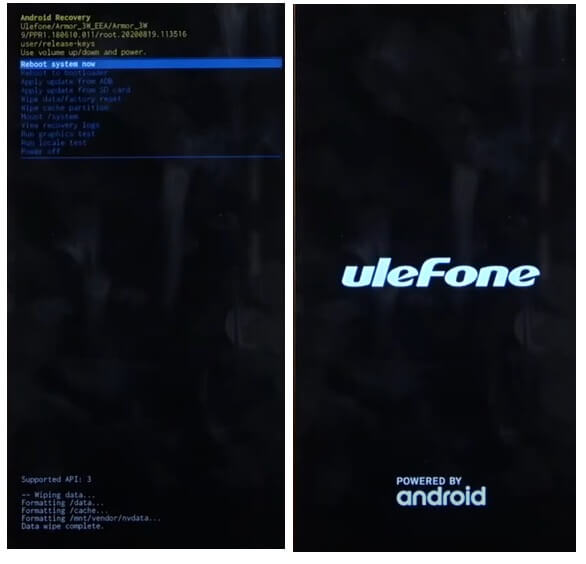
- Artık süreç başlayacak
- Bitirmeyi bekle
- Bittiğinde, onaylamak için güç tuşuna basın Sistemi şimdi yeniden başlat
- Gücün Açılmasını Bekleyin
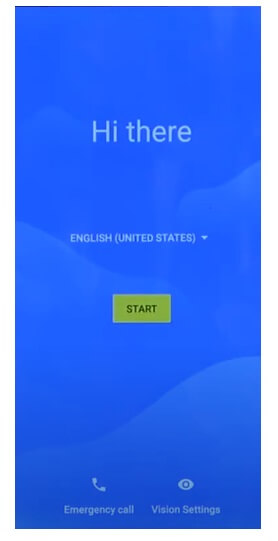
- Tüm İlk Adımları Ayarlayın
- Bu kadar.
- Verileri başarıyla sildiniz ve Telefonunuzu sıfırladınız.
Not: Verileri Biçimlendir'i Gerçekleştirdikten Sonra Doğrulamayı atlamak ve telefonu yeniden kullanmak için önceden kullanılan Google Kimlik Bilgilerini girmeniz gerekecektir. Bu durumda, FRP'nin kilidini açmanız gerekiyorsa aşağıdaki eğitim size yardımcı olacaktır. Ulefone Note 12P FRP PC'siz Bypass
Daha fazla: CM2SP2 Diag yardımcı Aracı V1.14 En Son Sürüm Kurulumunu İndirin [2023]
Ulefone Power Armor 18 Fabrika Ayarlarına Sıfırlama
- Öncelikle Ulefone Power Armor 18 Ekranını Uyandırın
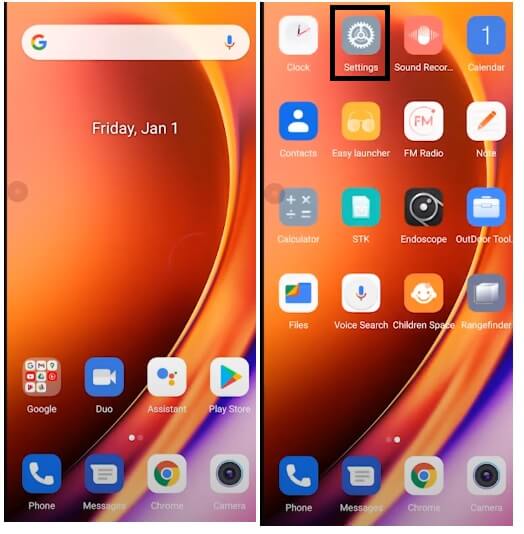
- Daha Sonra Cihazı Açın Ayarlar
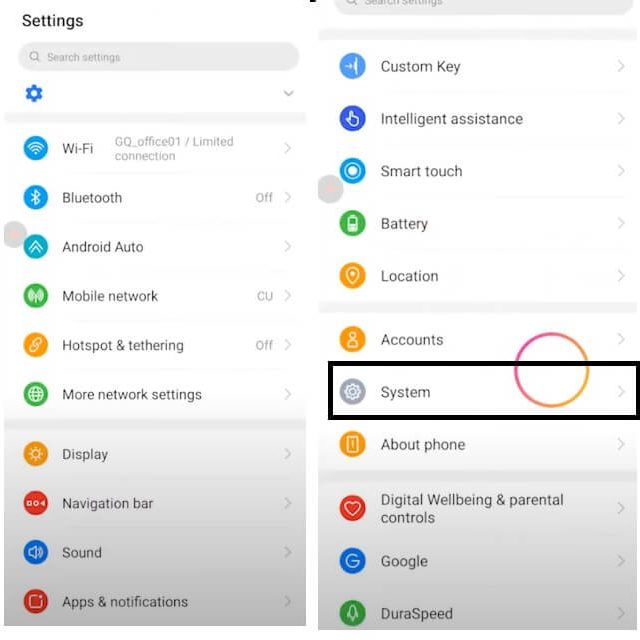
- Şimdi aşağı inin ve seçin sistem
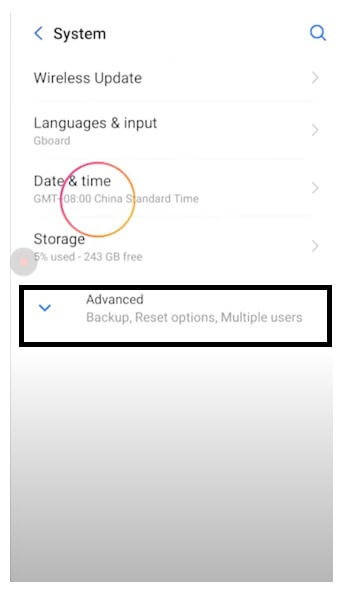
- Üzerine dokunun gelişmiş
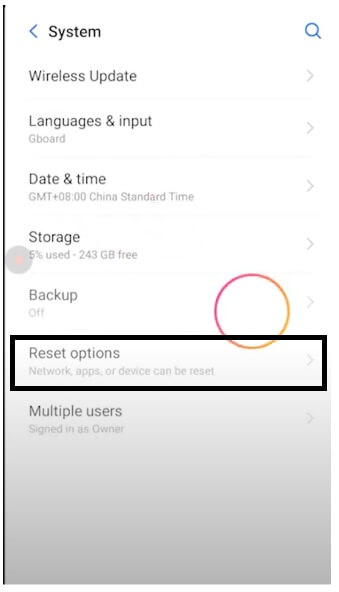
- Daha sonra şuraya gidin: Sıfırlama Seçenekleri
- Bundan sonra Seç Tüm Verileri Sil (Fabrika Ayarlarına Dön) = >> Tüm Verileri Sil
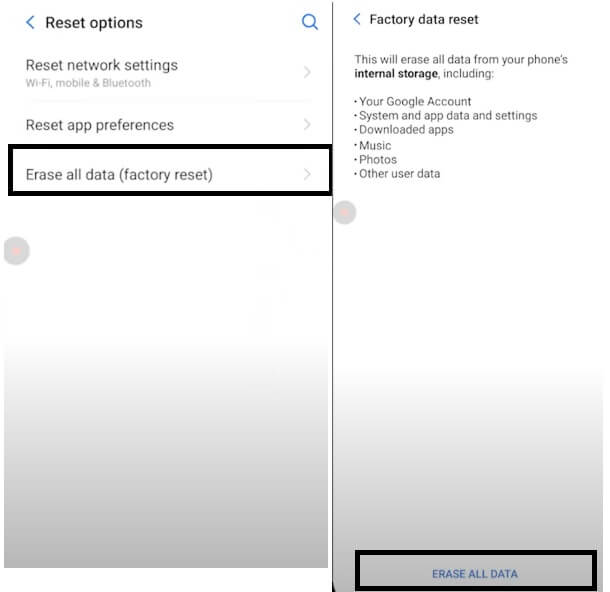
- Fabrika ayarlarına sıfırlama işlemini onaylamak için Tüm Verileri Sil'e tekrar dokunun
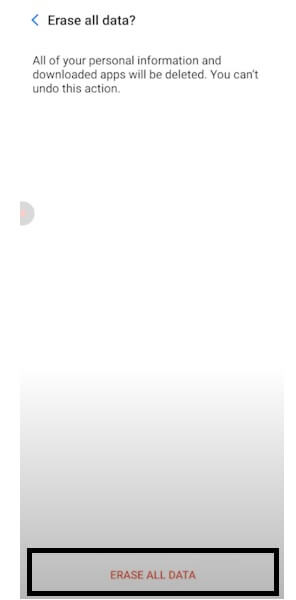
- Fabrika ayarlarına sıfırlama işlemi başlayacak
- 3-4 dakika bekleyin
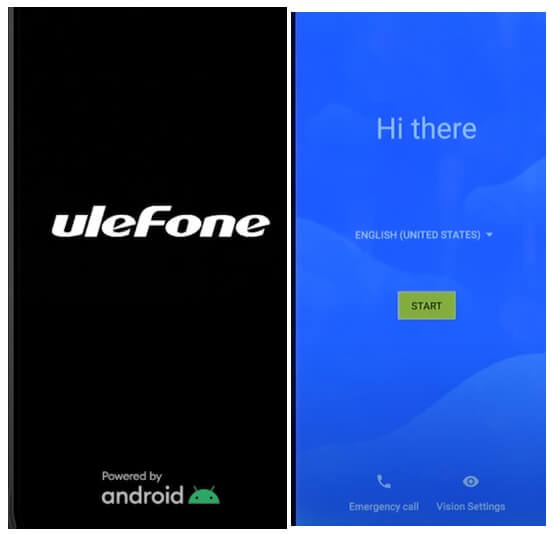
- Daha sonra cihaz otomatik olarak önyüklenecektir
- Tüm başlangıç adımlarını ayarlayın
- Bu kadar.
Ulefone Power Armor 18'i Google Cihazımı Bul ile Sıfırlayın
Alcatel telefonunuzu sıfırlamak için kullanabileceğiniz başka bir seçenek de Google Cihazımı Bul'u kullanmaktır. Cihazımı Bul ile verilerinizi uzaktan silebilir ve telefonunuzu kolayca sıfırlayabilirsiniz. Aşağıdaki prosedür Google Cihazımı Bul ile Ulefone Power Armor 18'i Sıfırlamanıza yardımcı olacaktır.
Lütfen unutmayın, telefonu uzaktan sıfırlamak için Google Hesabı Kimliğinizi ve Şifrenizi kullanmanız gerekir. Ayrıca verileri kurtaramazsınız.
- Öncelikle bir bilgisayara veya ikinci bir telefona ihtiyacınız var
- Ardından cihaz tarayıcısını açın ve Google Cihazımı Bul web sitesini açın
- Ulefone Power Armor 18'de kullanılanla aynı Google Kimliği ve Şifreyle giriş yapın
- Artık “3” farklı seçeneği görebilirsiniz
- Ses Çal, Cihazı güvenli hale getir, Cihazı sil

- Cihazı Sil =>> Tüm verileri sil menüsünü seçin
- Onaylamak için Sil'i tıklayın
- Ardından Ulefone Power Armor 18 ekranınızı kontrol edin, prosedür başlayacaktır
- Bitirmeyi bekle
- Bitirdikten sonra bağlantıyı kesin ve telefonu açın.
- Bu kadar.
Ayrıca Kontrol Et: Ulefone Armor 21 Sert Sıfırlama ve Fabrika Ayarlarına Sıfırlama – Nasıl Yapılır?